כיצד להעביר נתונים מאייפון למחשב ללא iTunes
למרות שאייפון אהוב ומוערך על ידי אנשיםבכל העולם, לא כולם אוהדים גדולים של אפליקציית iOS אייקונית, iTunes. בתחילת הדרך עם שחרור האייפון אנשים התרגלו ל- iTunes, מכיוון שהם לא היו אפשרויות אחרות. אבל עכשיו יש חברות שונות שעושות אפליקציות מתאימות ושיטות אחרות שיכולות להציע את אותה פונקציה, ולספק לך המון אפשרויות. כשאנחנו מדברים על פונקציה ספציפית כמו העברת נתונים, iTunes איטית מדי והתהליך מסובך והכי חשוב שהוא לא ידידותי למשתמש. אז עכשיו, רוב המשתמשים מעדיפים להעביר קבצים מ- iPhone למחשב ללא iTunes. וזו הסיבה שאנחנו כאן עם כמה תובנות ופרטים ספציפיים אחרים בנושא בנושא במדריך מפורט זה.
- חלק 1: מדוע מעדיפים להעביר קבצים מ- iPhone למחשב ללא iTunes
- חלק 2: כיצד להעביר קבצים מ- iPhone למחשב ללא iTunes
חלק 1: מדוע מעדיפים להעביר קבצים מ- iPhone למחשב ללא iTunes
רבים מהמשתמשים שונאים את iTunes בעיקר בגלל ש-האפליקציה לא הצליחה להשתנות עם הזמן. הוא עדיין משתמש באותה טכניקות בסיסיות ישנות ומהירות ההורדה איטית מאוד. כמו כן, האפליקציה לא מאוד ידידותית למשתמש. ישנן כמה מגבלות בכל הנוגע לניהול iDevices ו- iTunes מחמירה אותה עוד יותר. למרות שזה רק קצה הקרחון, ישנם חסרונות שונים של iTunes ביחס לאפליקציות אחרות, והם מוזכרים להלן ...
- שלא כמו היישומים החדשים יותר, ל- iTunes קשה מאודלפעול. בעוד שיישומי הצד השלישי מספקים אפשרויות כמו הורדה בלחיצה אחת וסנכרון נתונים קל; iTunes משתמשת באותו תהליך ישן מאז המצאת האייפון.
- רק העברה חד כיוונית זמינה, כאשר רוב היישומים החדשים יותר מספקים העברת נתונים דו כיוונית.
- אחת הפונקציות הידועות של iTunes היא יכולת העברת המוסיקה שלה, אך אתה יכול להעביר רק מוזיקה שנרכשה.
- אינך יכול לבחור קבצים ספציפיים או לעבור עם העברות סלקטיביות בעת העברה באמצעות iTunes.
- האפליקציה לא מצליחה לסנכרן עם ספריות מרובות.
- iTunes היא אפליקציה איטית מאוד, קריסות תכופות מסכנות את הנתונים שלך. עובדה ידועה היא ש- iTunes פועלת לאט גם ב- Windows
- קבצים המועברים למחשב PC / Mac אינם ניתנים לקריאה ונגישה באמצעות iTunes
- בעת סינכרון נתונים עם כל iDevice דרך iTunes אתה יכול אפילו לאבד נתונים חשובים מכיוון שהעברת הנתונים שלך עם iTunes תמחק ותחליף נתונים קיימים במכשיר שלך.
אלה כמה חסרונות ספציפיים של iTunes. אלה גם הסיבה לכך שיותר ויותר אנשים בוחרים באפליקציות של צד שלישי באמצעות iTunes.
חלק 2: כיצד להעביר קבצים מ- iPhone למחשב ללא iTunes
כשאתה משתמש ב- iTunes עם האייפון החדש והמהירX, זה ירגיש כאילו אתה תקוע בעידן האבן. ההורדה האטית וההתרסקויות הבלתי צפויות גרמו להרבה משתמשים להתרחק ממנה. אז בעצם, זו אשמתה של אפל שלקוחות נוטים לאופציות חלופיות. בסופו של דבר, כשמדובר בהעברת קבצים למחשב האישי ללא iTunes, יש הרבה אלטרנטיבות מתאימות. ראשית, יש iCloud, זה נפוץ מאוד וגם יעיל. ניתן גם להעביר נתונים באמצעות אפליקציות של צד שלישי כמו Tenorshare iCareFone, אפליקציה זו היא ללא ספק אחת מאפליקציות האייפון הטובות ביותר הקיימות בשוק. שתי האפשרויות להעברת נתונים מאייפון למחשב ללא iTunes נפרקות להלן. :
דרך 1: העבר עם כלי צד שלישי
הביצועים הגרועים של iTunes אילצויותר ויותר משתמשים לחפש אפשרויות צד שלישי מתאימות. שלא כמו לפני עשר שנים, יש הרבה אפליקציות הקיימות בשוק שמבצעות הרבה מעל iTunes והן אמינות. Tenorshare iCareFone היא אפליקציה אמינה כזו. זה מספק מהירות, אבטחה ופונקציית All-in-One אשר פחות או יותר פותרת את כל הצרכים שלך.
Tenorshare iCareFone היא האלטרנטיבה הטובה ביותר הקיימת בשוק בכל הנוגע להעברת קבצים ממכשיר למכשיר. להלן כמה מהתכונות והיתרונות שלה לעומת iTunes ...
- iTunes מסוגלת לייצא רק 5 סוגים שלמסמכים, למרות שלא תצליחו לייצא אותם ישירות למחשב האישי שלך, ואילו iCareFone מסוגל לנהל 9 סוגים שונים של מסמכים ותמיכה של למעלה מ 20 קבצים. אתה יכול לייצא אותם ישירות למחשב שלך ואפילו לנהל, ערוך או מחק אותם.
- יש זמנים שבהם iTunes לא תזהה אתואתה לא תוכל ליצור או לשחזר גיבוי, למרבה הצער אם דברים כאלה קורים, לא תספק לך עזרה. אבל אם אתה משתמש ב- iCareFone זה בהחלט יעזור לך. זה יגבה באופן סלקטיבי את הנתונים שלך בזמן מוגבל מאוד.
- זמין גם ל- Mac וגם ל- Windows
- קבצים המועברים באמצעות iCareFone ניתנים לקריאה מלאה, נגישה וניתנת להעברה דו כיוונית, שלא כמו ב- iTunes.
- אין צורך ב- Wi-Fi.
- אין אובדן נתונים! לא יהיה צורך למחוק ולהחליף נתונים.
- iCareFone מסוגל לתקן כל מיני קריסות וגם משפר את ביצועי iOS שלך.
להלן השלבים להעברת נתונים עם Tenorshare iCareFone:
https://www.tenorshare.com/products/icarefone.html מספק את הדרך הקלה והיעילה ביותר להעברת הנתונים שלך מאייפון למחשב. זוהי תוכנה מומלצת ביותר עם תכנות מקצועית המאפשרת לך לנהל את הנתונים שלך בין מכשירים שונים כמו iPhone, iPad, Mac ו- PC.
1. ראשית, הורד והתקן את האפליקציה.
2. חבר את שני המכשירים באמצעות כבל USB.

3. ייקח מספר שניות לאיתור המכשיר, לאחר מכן עבור ל"נהל "ובחר את סוג הנתונים שברצונך להעביר.

4. לאחר בחירת הנתונים ובחירת הקבצים הנדרשים תצטרך רק ללחוץ על כפתור "ייצוא" למטה כדי להעביר את הקבצים מייד.
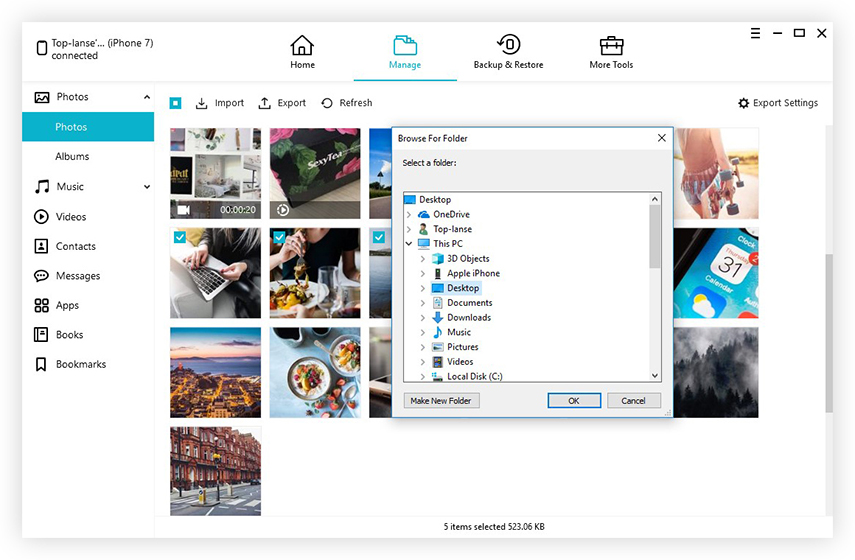
דרך 2: העבר עם iCloud
ממש כמו iTunes, iCloud היא גם אפליקציה איקוניתכשמדובר במכשירי iOS. האפליקציה ישנה כמעט כמו iTunes אך בניגוד ל- iTunes, iCloud היא מהירה, אמינה ומספקת את התמיכה הנחוצה למשתמשים. iCloud מספק מגוון פיצ'רים כמו iCloud גיבוי וספריית מדיה iCloud וכו '. זכור, iCloud מספק רק 5GB של שטח אחסון בחינם וגובה סכום מסוים אם אתה זקוק לאחסון נוסף.
iCloud מספק גם תכונת גיבוי עבור משתמשי האייפון. להלן השלבים לשימוש בו:
כיצד לבצע גיבוי באמצעות iCloud:
1. ראשית כל הירשמו ל- iCloud.
2. עבור אל מכשיר ה- iPhone X / 8/7 / 7Plus / 6 / 6S / 5 / 5S / SE והתחבר לרשת Wi-Fi.
3. כעת עבור אל "הגדרות", ואז הזן את שמך ולחץ על "iCloud". כעת הפעל את גיבוי iCloud. אם אתה משתמש במכשירים 10.2 ומעלה, עבור אל הגדרות ואז הקש על iCloud.

4. כעת, הפעל את האפשרות 'גיבוי עכשיו'

5. אם יש לך גיבוי, אתה יכול לראות אותו על ידי מעבר לאחסון iCloud.
להלן נתונים על iCloud במחשב האישי:
ראשית, ישנם שני סוגים של נתוניםזמין ב- iCloud, האחד הוא הנתונים המסונכרנים והשני הוא נתוני הגיבוי. מצב הנתונים המסונכרן זהה לנתונים במכשיר שלך ותוכל לבצע בהם שינויים. אך לא ניתן לשנות את נתוני הגיבוי אלא אם תבצע גיבוי חדש. לאחר הפעלת סינכרון iCloud לכל הנתונים שלך, תוכל לגשת לנתונים אלה באמצעות שתי אפשרויות. הם כדלקמן:
גש לנתונים באמצעות iCloud.com:
1. פתח את המחשב שלך והיכנס ל- iCloud.com באמצעות אישורי Apple ID שלך.
2. באפשרותך להוריד בקלות את הנתונים שלך מהאתר באמצעות אפליקציית iCloud Drive

3. כעת, לחץ על הנתונים שאתה רוצה ואז הורד אותם. גישה לנתונים עם תוכנת iCloud:
1. ראשית, הורד, התקן והפעל את iCloud עבור Windows אם אתה משתמש במחשב Windows.
2. המשך על ידי מתן אישורי Apple ID
3. כעת בחר ברשימה את התכונות והקבצים שאתה צריך לסנכרן

תקבל את הקבצים המסונכרנים בתוך סייר הקבצים במחשבך, תחת תמונות iCloud במקרה של תמונות וכונן iCloud עבור כל סוגי הקבצים האחרים.
אז הנה, כך תוכלו גם להעביר קבצים מ- iPhone למחשב ללא iTunes בחינם.
בסופו של דבר ניתן לומר שבגללביצועים לקויים של iTunes, הלקוחות גוררים בצדק את האפליקציה. iCloud היא גם אפליקציה ישנה ויש לה מגבלות משלה אך היא שימושית יותר מכיוון שהיא קלה לשימוש. למותר לציין שכאשר אתה משתמש בגאדג'ט קלאסי כמו אייפון, לא תשתמש באפליקציה איטית ואיטית כמו iTunes. אז עכשיו אתה יודע להעביר קבצים מ- iPhone למחשב ללא iTunes במאמר זה. עכשיו, אם אתה רוצה לדעת מה הדרך הטובה ביותר או הקלה ביותר להעברת נתונים מאייפון למחשב ללא iTunes, אנו ממליצים לך מאוד ללכת על Tenorshare iCareFone בעיניים עצומות. אל תחמיץ את התוכנה הזו!
אם אתה מוצא מאמר זה מועיל, אל תשתף והגיב למטה !!









